HmDeepLLangTranslatorPY
秀丸エディタ9.25以上の場合、こちらではなく、HmDeepLLangTranslatorJS を強く推奨します。
概要
DeepLで取得した「自分用のAPI KEY」を利用し、
その登録したAPIを経由して、秀丸マクロとhmPython3によって、言語間翻訳を実現します。
ダウンロード

動作環境
秀丸
秀丸エディタ ver8.73以上
hmPython3
hmPython3 1.8.1.1以上
インストール
-
解凍
HmDeepLLangTranslatorPY.zipをダウンロード&zip解凍
-
ダウンロードした後、zipを「ブロック解除(or 許可する)」必須
zipを解凍する際には、「ブロック解除(or 許可する)」してください。
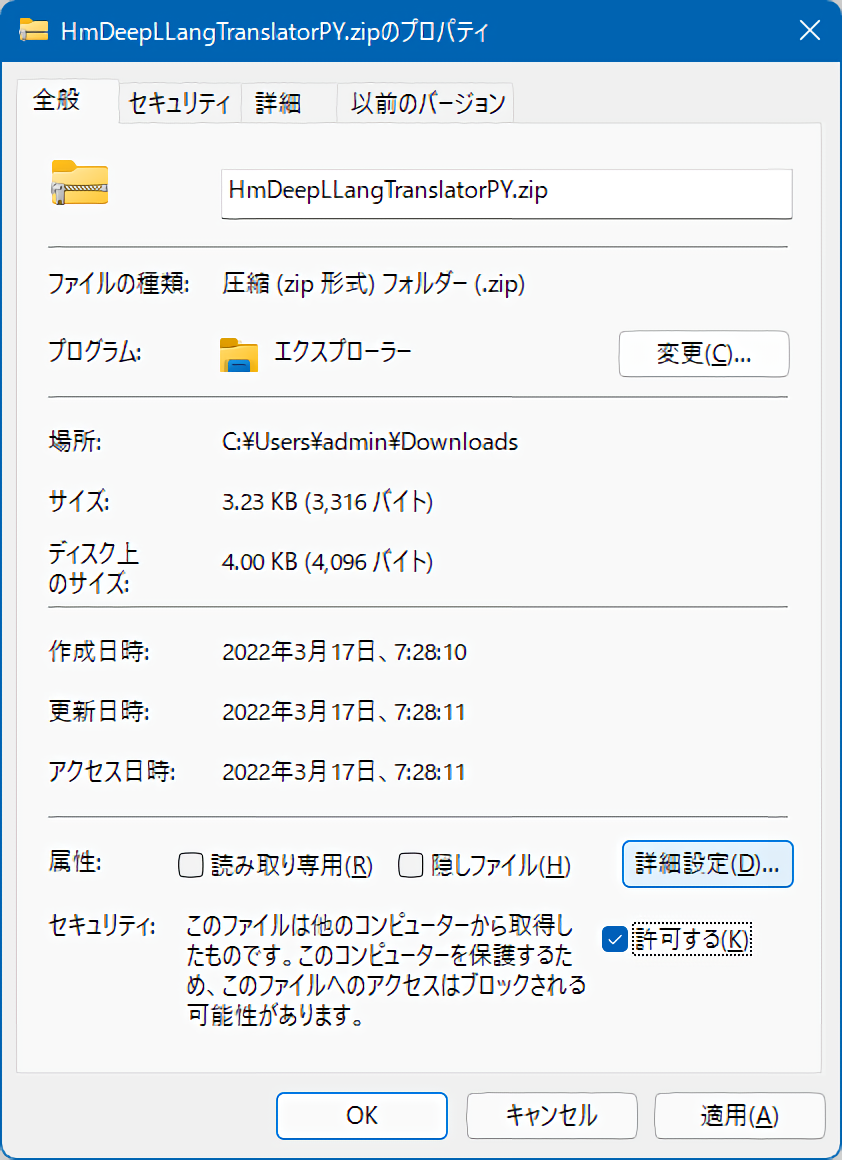
-
-
配置場所
普段秀丸のマクロを置いているような適当なディレクトリに、
一式のファイル群を全て置いてください
Deep API Freeの取得
こちらの DeepLにて無料の翻訳APIを作成 を行い、
控えておきましょう。
(もしも有料なDeepLのAPIを使いたいという場合は、PythonでアクセスするDeepLのURLを少し編集する必要があります、
Pythonのコードは実質的には25行ほどしかありませんので、すぐにわかることでしょう)
HmDeepLLangTranslatorPY.macの書き換え
HmDeepLLangTranslatorPY.macの下記の部分を
// 環境変数から、DeepL Apps Script の翻訳APIへのURLアドレスを取得。
// ご自身で環境変数「DEEPL_SCRIPT_TRANSLATION」にDeepLのAPIのAUTH_KEYを設定してください。
$auth_key = getenv("DEEPL_SCRIPT_TRANSLATION");
// 環境変数への登録が面倒、あるいは避けたいという場合は、下部へと直接認証キーの文字列を貼り付けること。
// $auth_key = "*******-****-****-****-************:**";
環境変数から取得するか、それともマクロ内に直接認証キーを書くのか、状況に応じて選択してください。
マクロ内に直接書くことを選択した場合はコメントアウトを外して有効にしましょう。
// 環境変数から、DeepL Apps Script の翻訳APIへのURLアドレスを取得。
// ご自身で環境変数「DEEPL_SCRIPT_TRANSLATION」にDeepLのAPIのAUTH_KEYを設定してください。
// $auth_key = getenv("DEEPL_SCRIPT_TRANSLATION");
// 環境変数への登録が面倒、あるいは避けたいという場合は、下部へと直接認証キーの文字列を貼り付けること。
$auth_key = "*******-****-****-****-************:**";
利用の手引き
-
文字列を選択して実行
変換したいテキスト文字列を選択して、マクロを実行します。
(実行対象は、後述の2つのマクロ)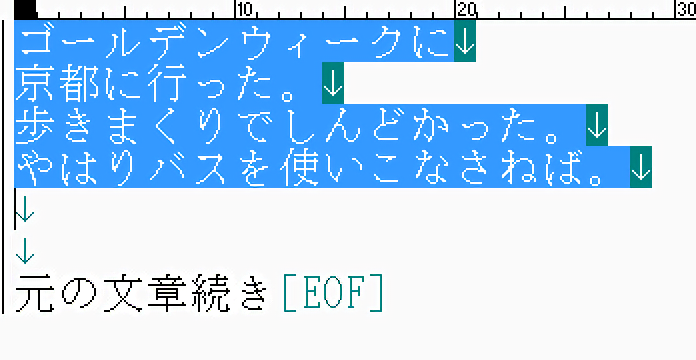
-
翻訳結果
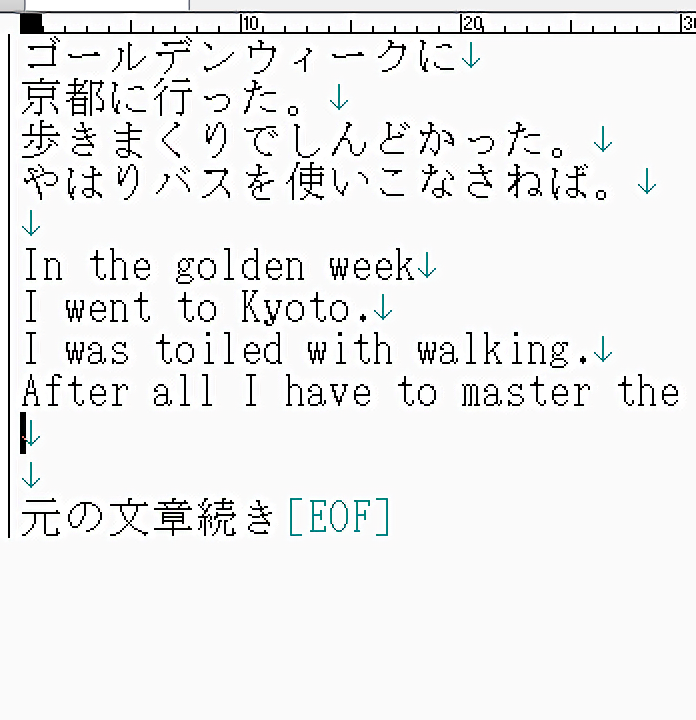
HmDeepLLangTranslator2Ja.mac
DeepL API Free翻訳を使って、日本語へと翻訳される。元が何言語かは自動判別
HmDeepLLangTranslator2En.mac
DeepL API Free翻訳を使って、英語へと翻訳される。元が何言語かは自動判別
言語の指定や変更など
「"ja"」や「"en"」など言語を指し示す具体的な文字列は、
翻訳対応言語とシンボルの一覧は、こちら で確認することが出来ます。
日本語から英語にする際に、漢字のみの構成だと「中国語」だと判定されてしまう問題
世界のメジャーな多くの言語からの自動判定ですと、
「漢字のみの単語」だけだと日本語なのか中国語なのか判別がつかないためです。
日本語→英語の翻訳だということがわかっている場合には、
HmDeepLLangTranslator2En.mac を下記のように言語を両方明示する形へと編集しましょう。
ライセンス
-
HmDeepLLangTranslatorPY
MIT License となります。
ソースの場所
-
Githubにソースがあります。
-
Githubにソースがあります。